Winter'21 LEXでも削除済み項目を確認
ごみ箱がLightningで確認できるようになったのがWinter'20でした。Winter'21では「削除済み項目」もLightningで確認できます。
Admin
{{getTime(record.UpdatedTime)}}
お役御免になった項目を削除したあと、物理削除をしなければ15日間は「削除済み項目」として確認でき、復元することができます。
然れども、この「削除済み項目」は Lightningの画面では確認できず、Classic画面に切り替える必要がありました。
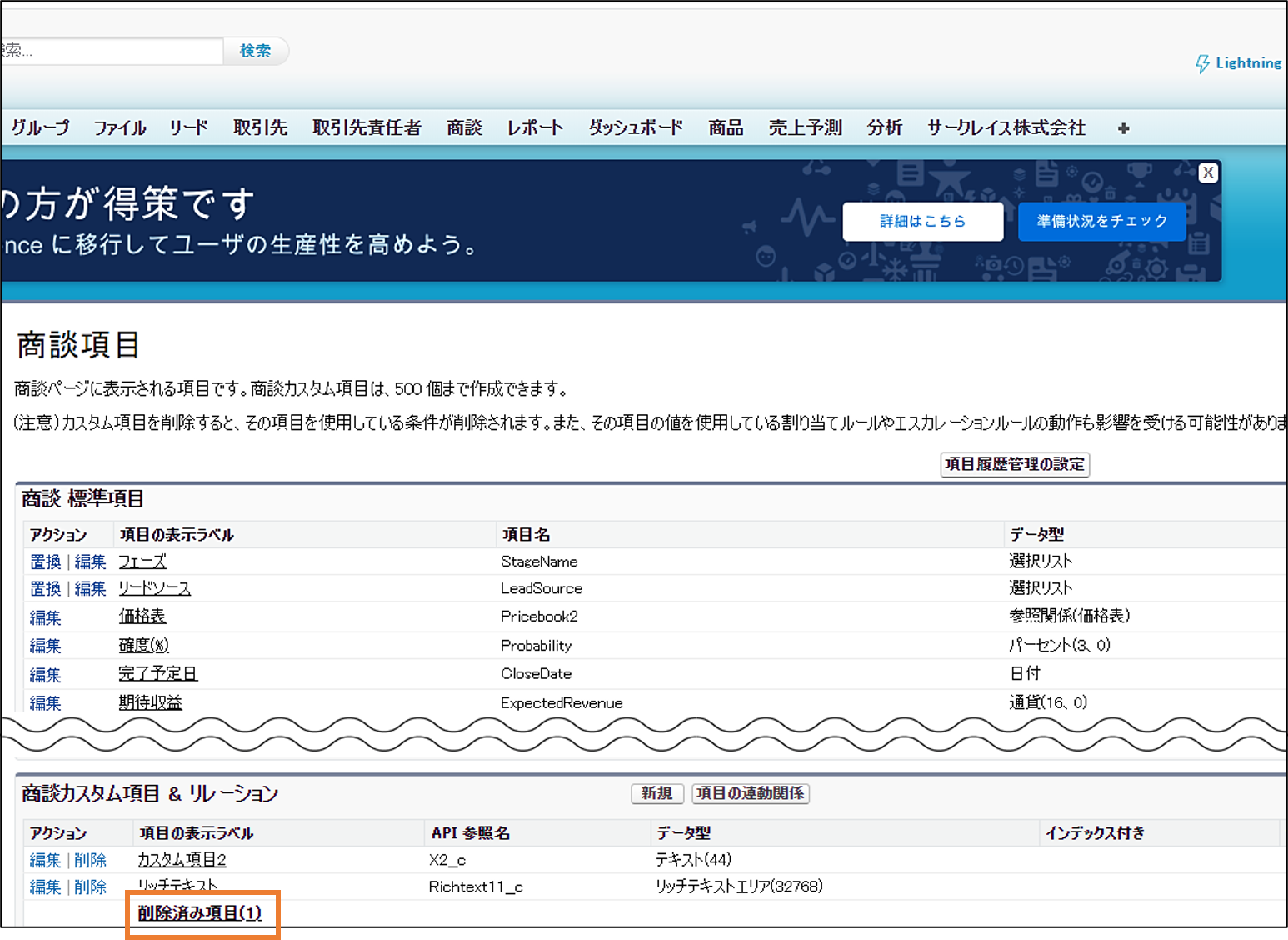
Winter'21からはClassicに切り替える必要がなくなります!
◇ Salesforce Winter ’21 Release Notes > Customization > Fields >
Manage Deleted Fields in Lightning Experience
プレリリース組織で確認してみました。
Lightningの「削除済み項目」
1. オブジェクト>商談 >項目とリレーション で「カスタム項目2」の横の▼をクリックして【削除】をクリックします。
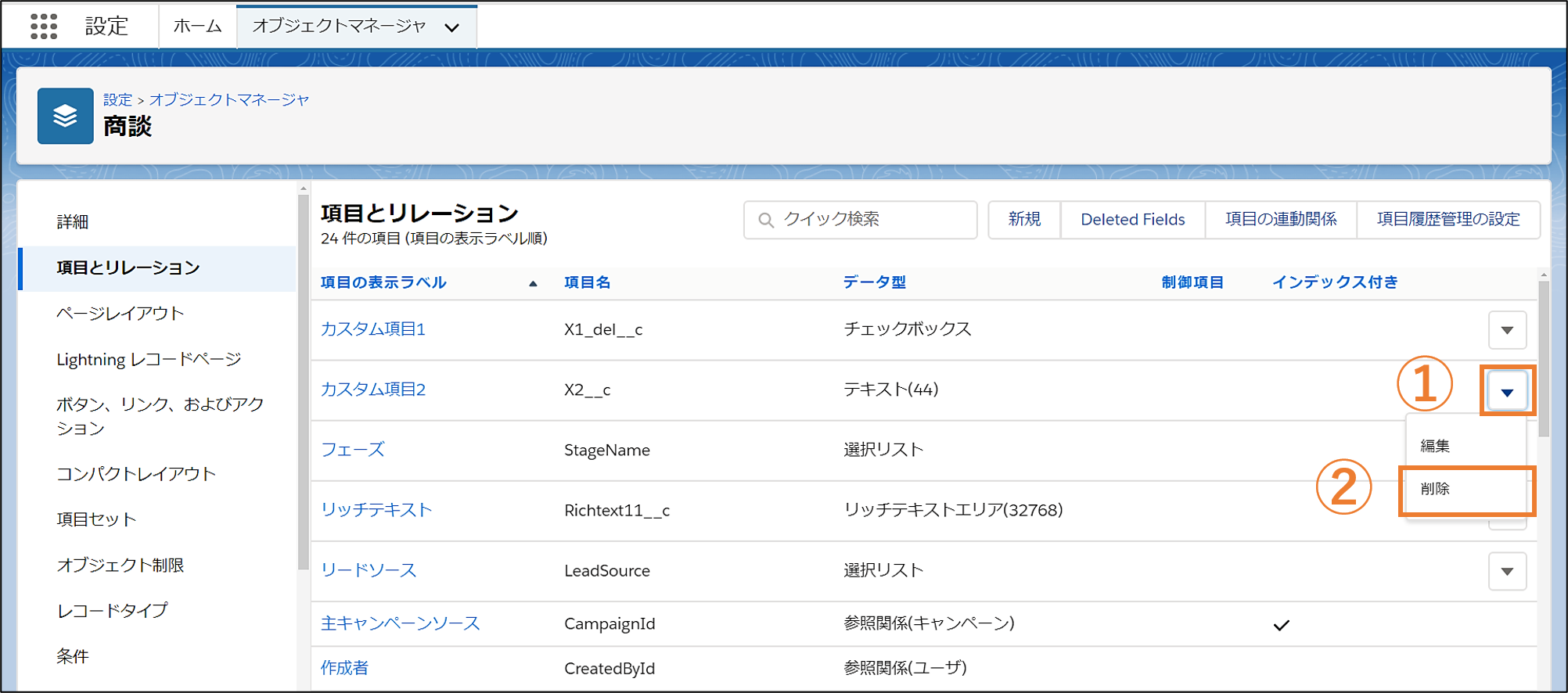
2.注意事項が表示されてもかまわず【削除】をクリックして一度お別れします。
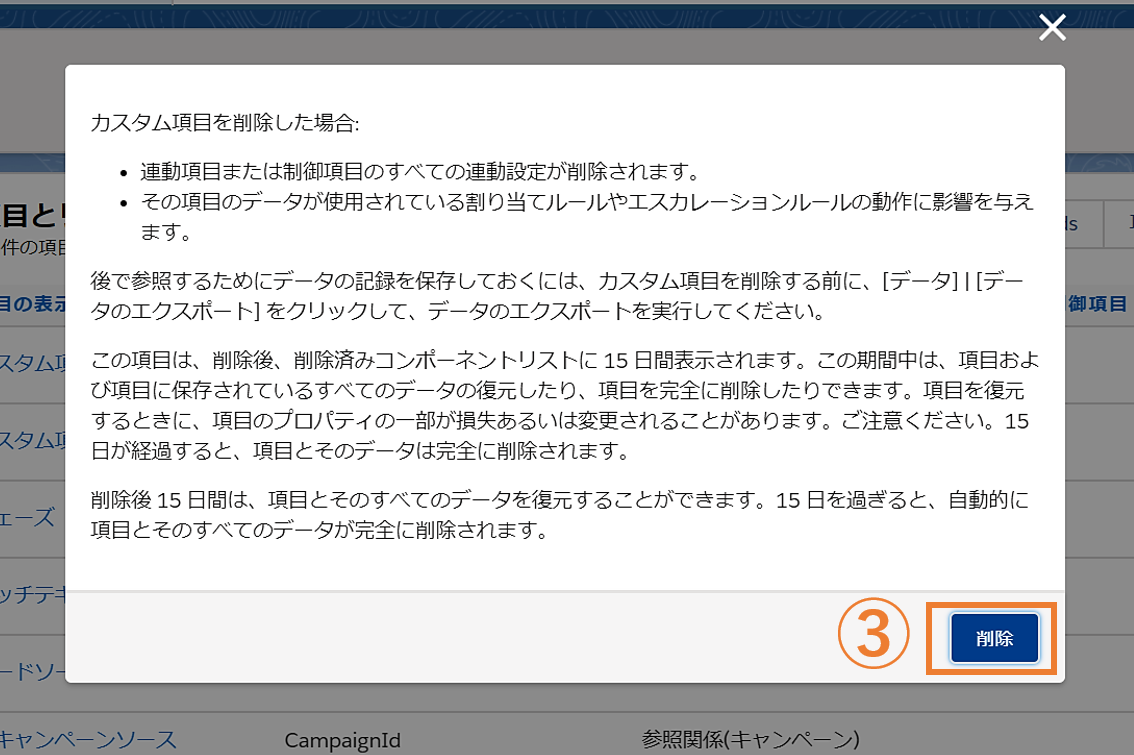
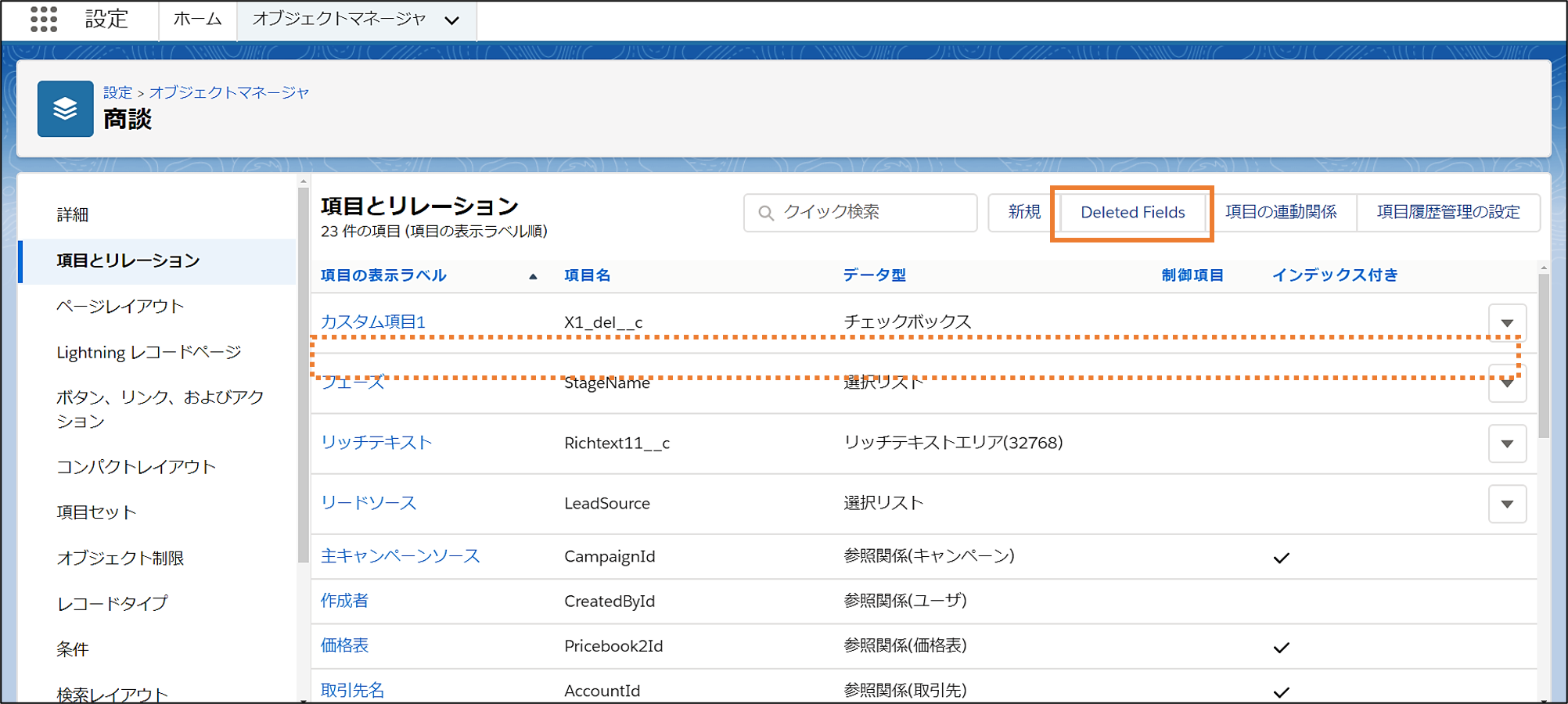
Classicのときと同じように、削除済み項目が確認できます。
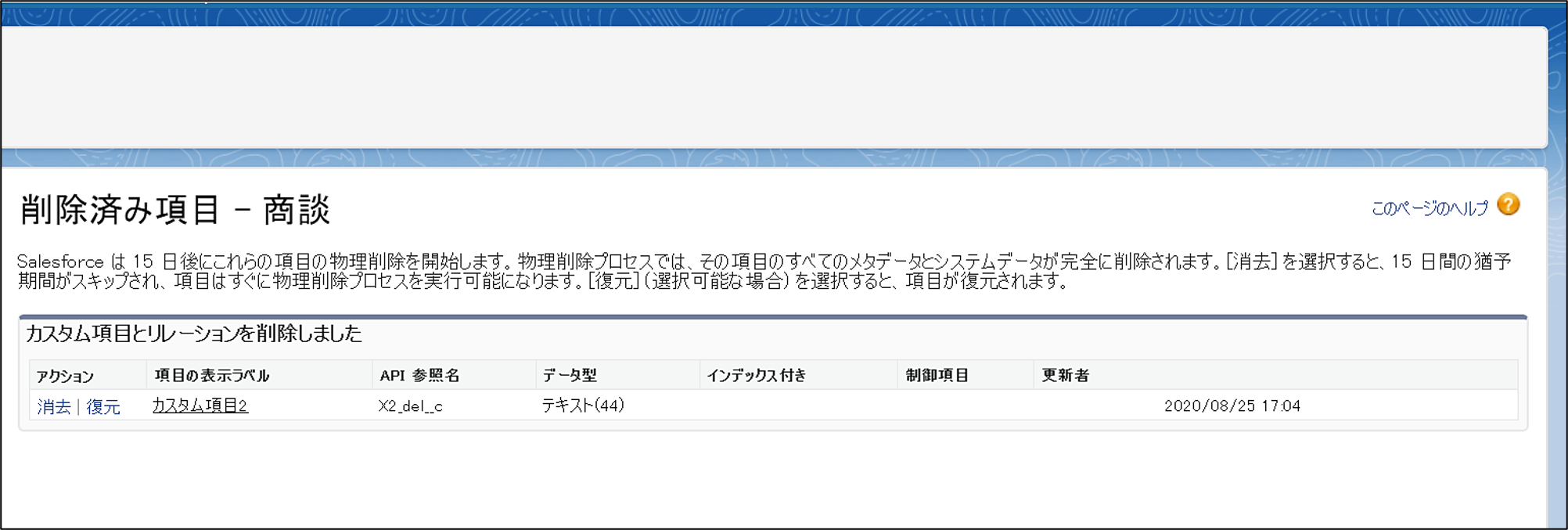
公開:2020年9月4日
更新①:2023年8月22日
然れども、この「削除済み項目」は Lightningの画面では確認できず、Classic画面に切り替える必要がありました。
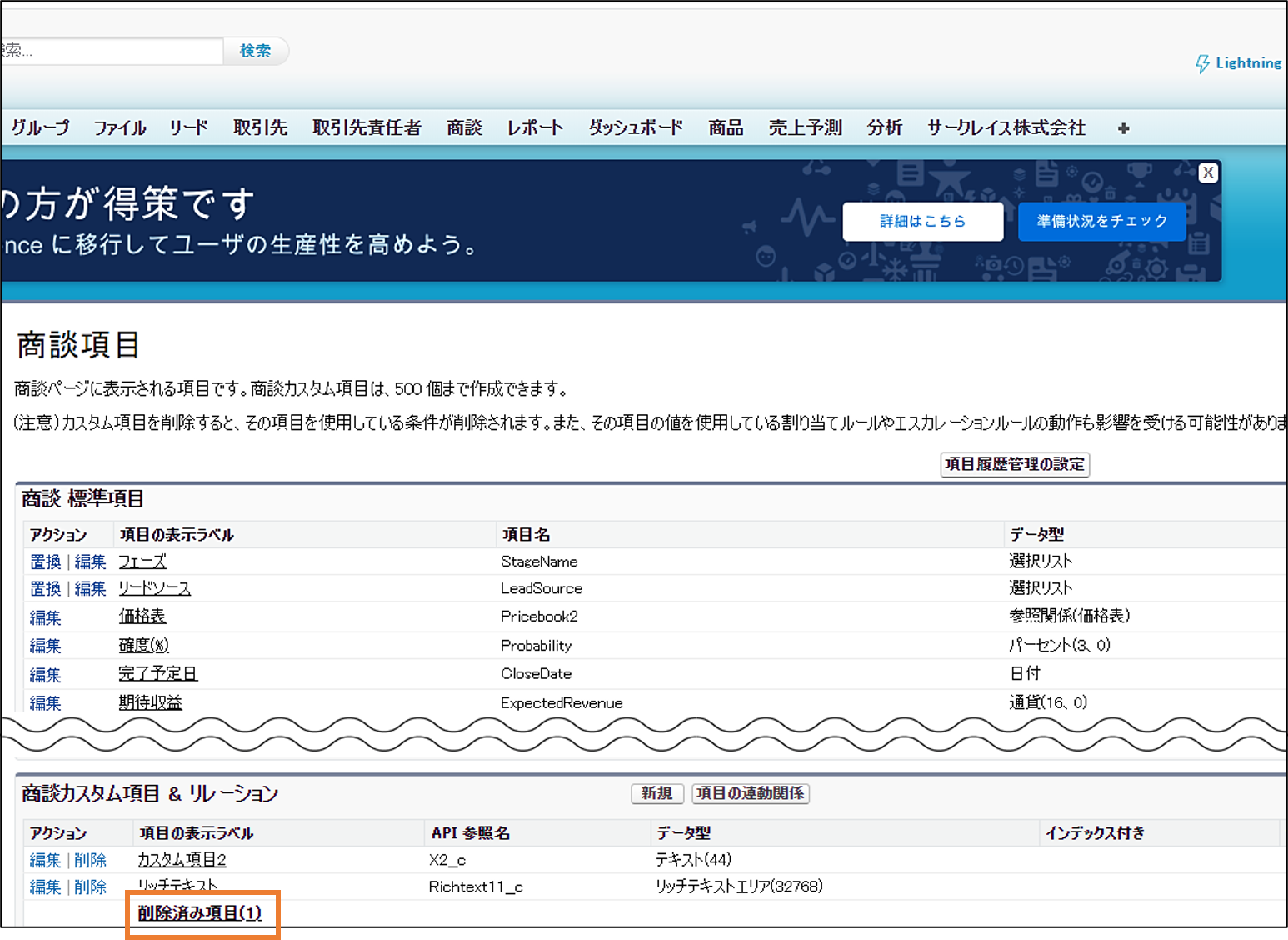
Winter'21からはClassicに切り替える必要がなくなります!
◇ Salesforce Winter ’21 Release Notes > Customization > Fields >
Manage Deleted Fields in Lightning Experience
プレリリース組織で確認してみました。
Lightningの「削除済み項目」
※今は「Deleted Fields」になっています。
まず、確認用に項目を削除します。
今回は商談に作った「カスタム項目2」を削除します。1. オブジェクト>商談 >項目とリレーション で「カスタム項目2」の横の▼をクリックして【削除】をクリックします。
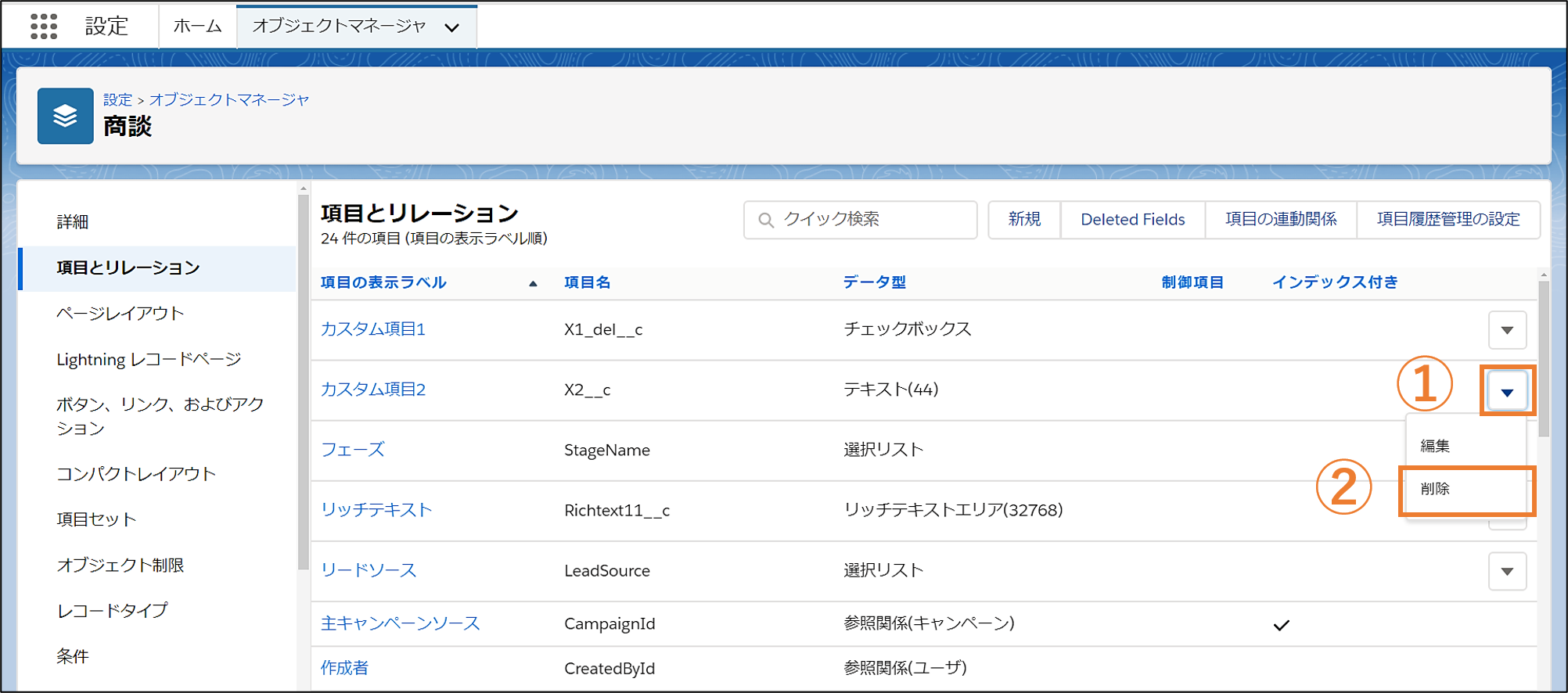
2.注意事項が表示されてもかまわず【削除】をクリックして一度お別れします。
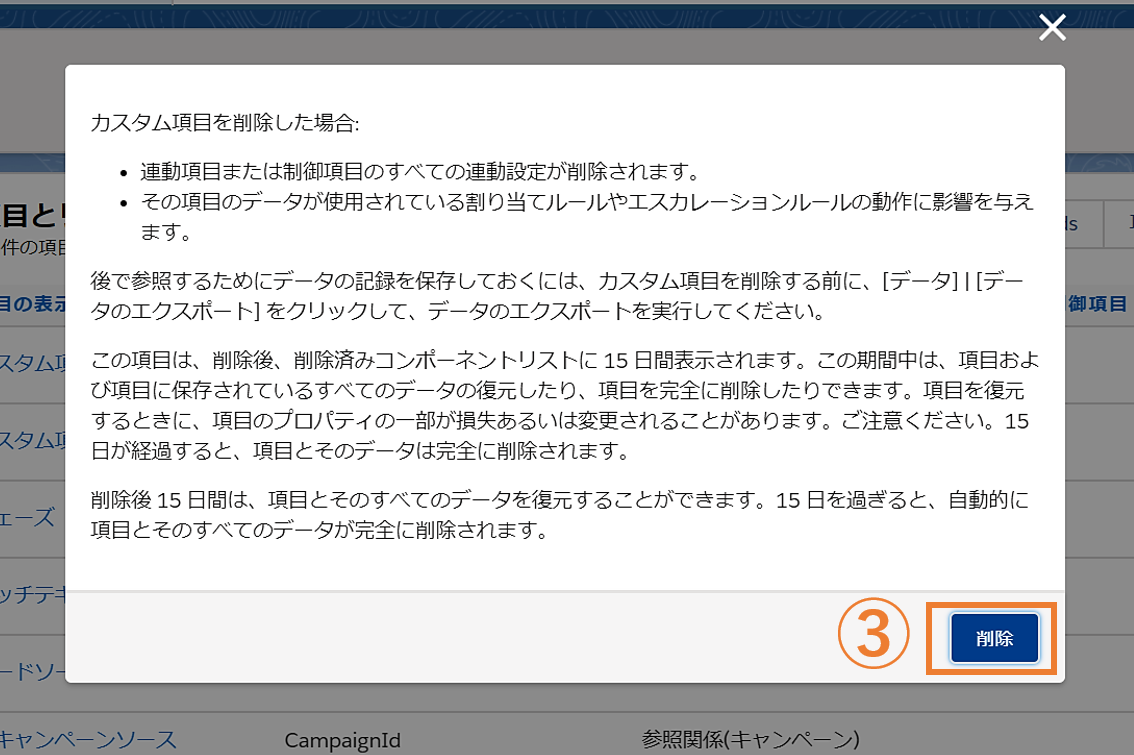
「削除済み項目」の画面
画面右上の【Deleted Fields】(おそらくリリース前には日本語に変わると思います)をクリックします。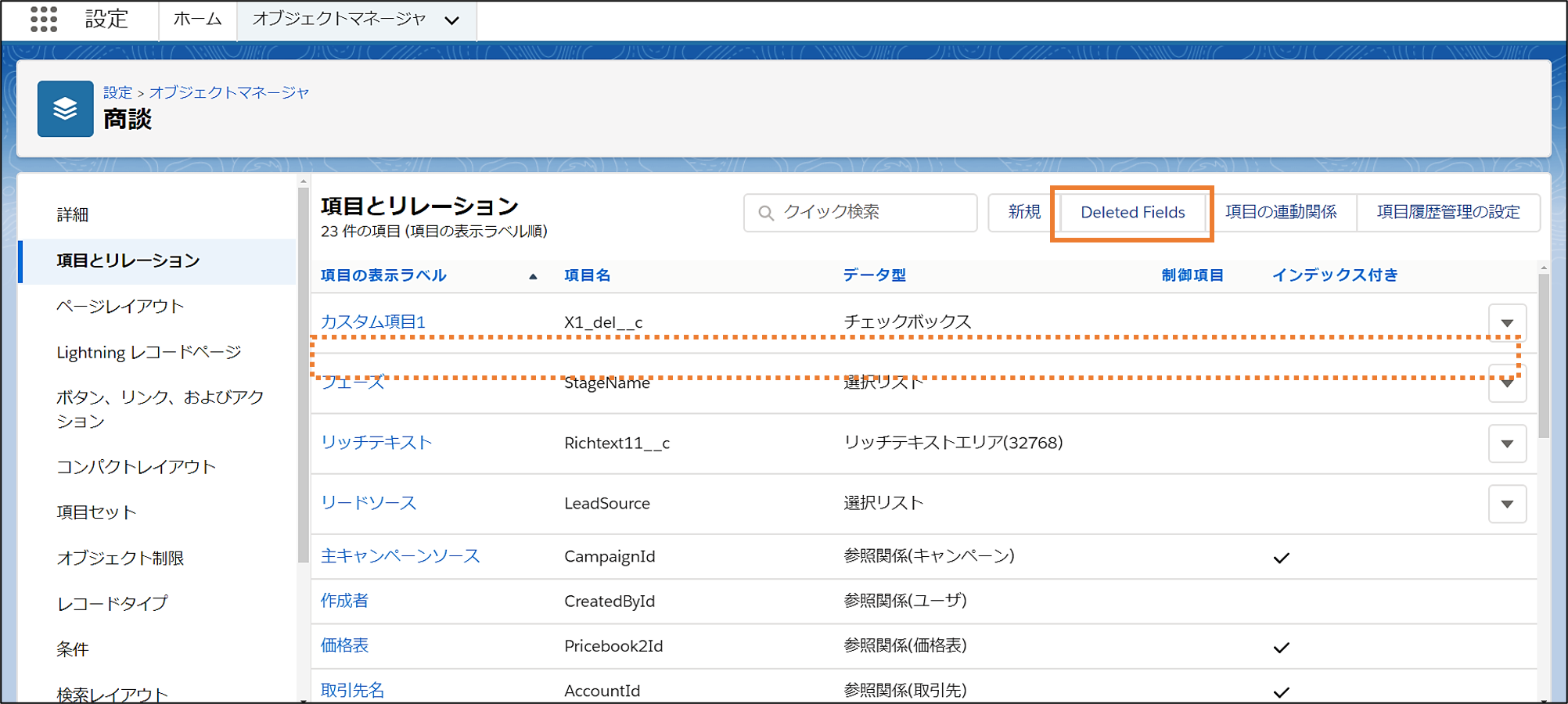
Classicのときと同じように、削除済み項目が確認できます。
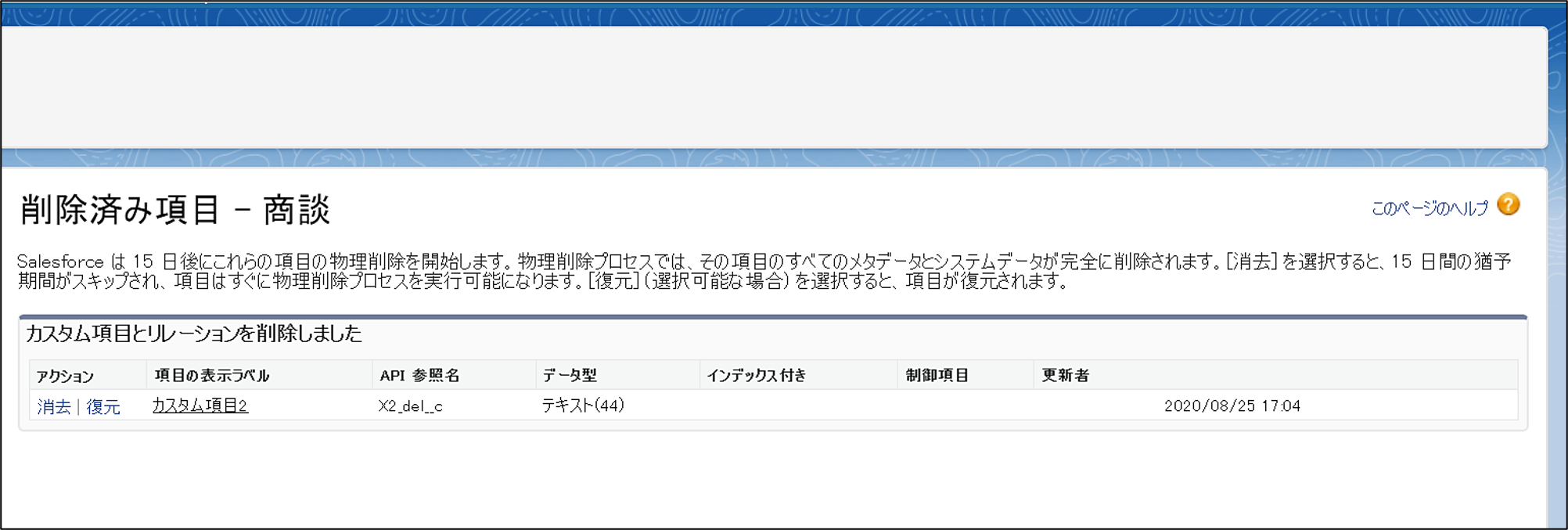
感想
細かなところもユーザのニーズに応えていただきありがとうございます。公開:2020年9月4日
更新①:2023年8月22日